หน้าสำหรับทำการเบิกอะไหล่ ซ่อมภายใน โดยมีรายละเอียดดังนี้
ขั้นตอนการทำงานของหน้าเบิกอะไหล่ ซ่อมภายใน
เมนูซ่อมภายในเ เบิกอะไหล่ ซ่อมภายใน
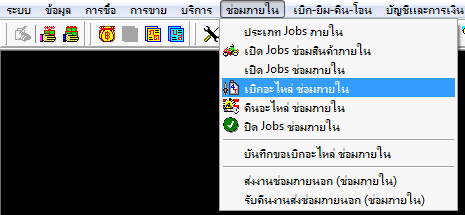
รูปที่ img1_1
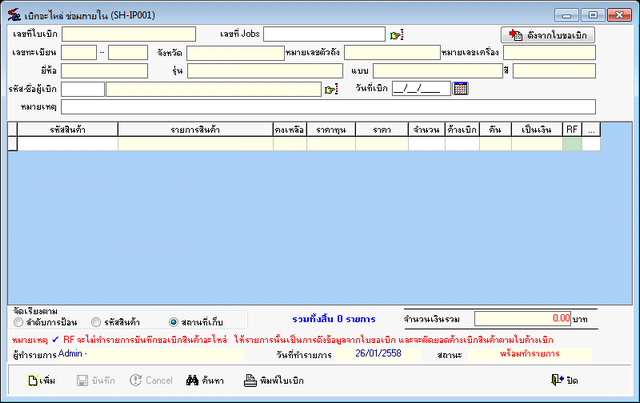
รูปที่ img1_2
ขั้นตอนการทำงาน
1.ขั้นตอนการเพิ่ม
1.1 กดปุ่มเพิ่มเ ระบบจะทำการสร้างเลขที่ใบเบิกให้อัตโนมัติเ กดปุ่ม Enter
1.2 กดปุ่มเลือกเลขที่ Jobเ เลือกเลขที่ Jobเ กดปุ่ม Enter
1.3 กดปุ่มเลือกรหัส-ชื่อผู้เบิกเ เลือกชื่อผู้เบิกเ กดปุ่ม Enter
1.4 ใส่หมายเหตุเ ระบุรายละเอียดเพิ่มเติมในการเบิกอะไหล่ ในช่อง “หมายเหตุ” เ กดปุ่ม Enter
แสดงดังรูป

รูปที่ img1_3
1.5 เลือกรหัสสินค้าเ กดปุ่ม Enter ในช่อง “รหัสสินค้า” เพื่อเลือกรายการเ กดปุ่ม Enter จะแสดงรายการ ดังรูป

รูปที่ img1_4
1.6 กดปุ่มบันทึกเ เพื่อยืนยันการเบิกอะไหล่
1.7 ระบบจะทำการแสดงใบเบิก ดังรูป
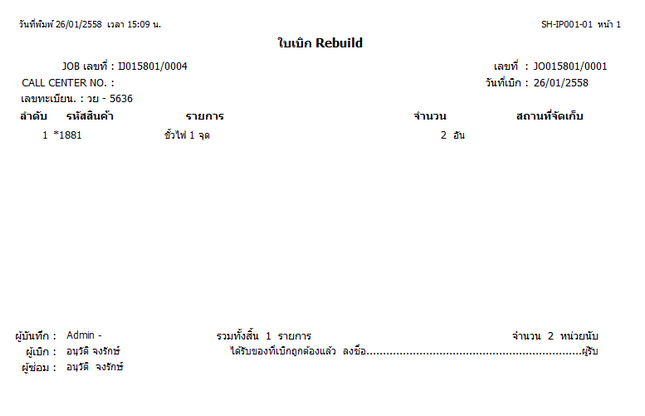
รูปที่ img1_5
1.8 เมื่อทำการปิดเอกสาร ระบบจะแสดงดังรูป
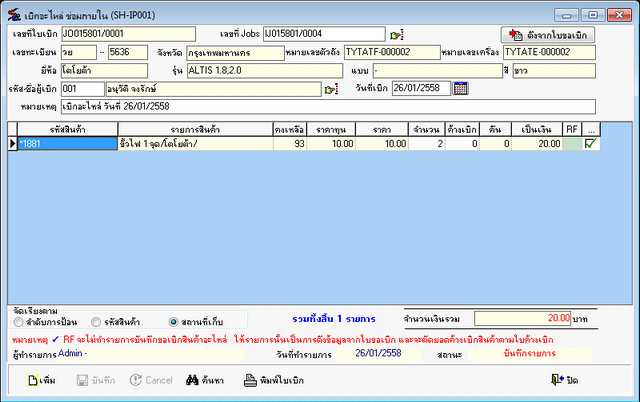
รูปที่ img1_6
2.ขั้นตอนการค้นหา
2.1 กดปุ่มค้นเ ระบบจะทำการแสดงหน้าค้นหา สามารถค้นหาได้จาก (เลขที่ใบเบิก เลขที่ใบ Job ชื่อผู้เบิก วันที่เบิก ชื่อผู้บันทึก)เ กดปุ่ม OK ดังรูป
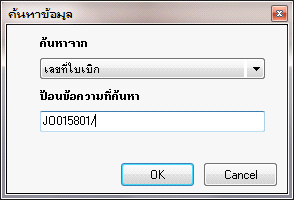
รูปที่ img1_7
2.2 ระบบจะทำการแสดงใบเบิก ดังรูป
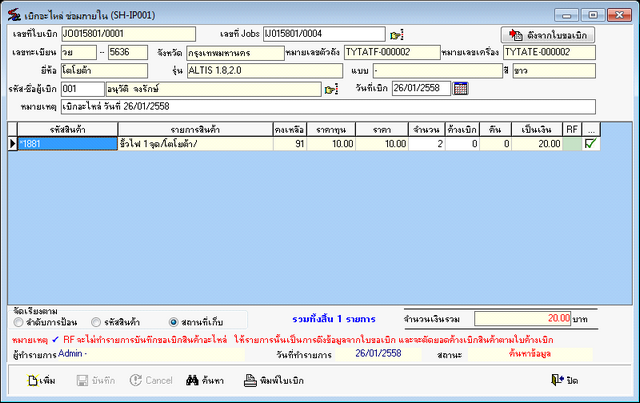
รูปที่ img1_8
3.ขั้นตอนการพิมพ์ใบเบิก
3.1 กดปุ่มค้นเ ระบบจะทำการแสดงหน้าค้นหา สามารถค้นหาได้จาก (เลขที่ใบเบิก เลขที่ใบ Job ชื่อผู้เบิก วันที่เบิก ชื่อผู้บันทึก)เ กดปุ่ม OK ดังรูป
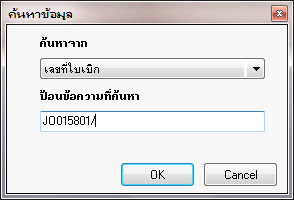
รูปที่ img1_7
3.2 ระบบจะทำการแสดงใบเบิก ดังรูป
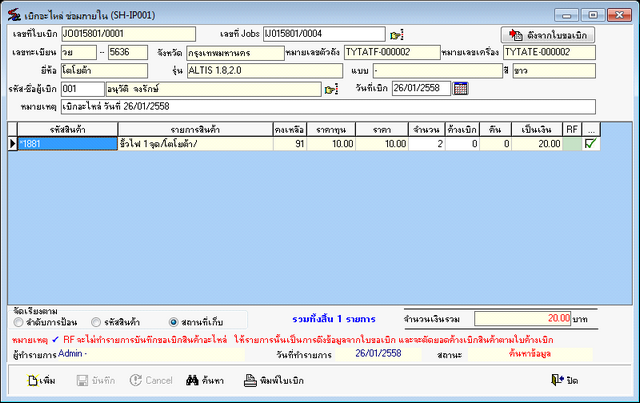
รูปที่ img1_8
3.3 ระบบจะทำการแสดงหน้าการตรวจสอบสิทธิ์การพิมพ์เอกสารเ ใส่ชื่อล็อกอิน รหัสผ่านและหมายเหตุเ กดปุ่ม OK
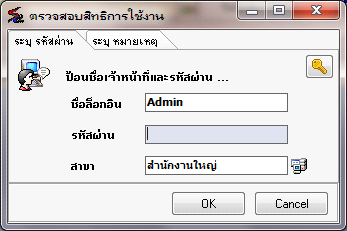
รูปที่ img1_9
3.4 ระบบจะแสดงใบเบิก ดังรูป
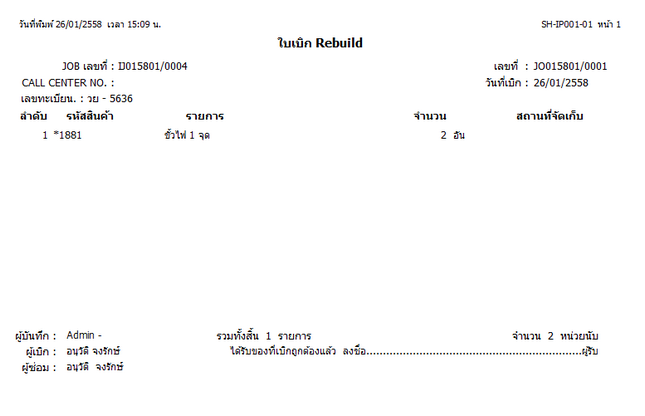
รูปที่ img1_5